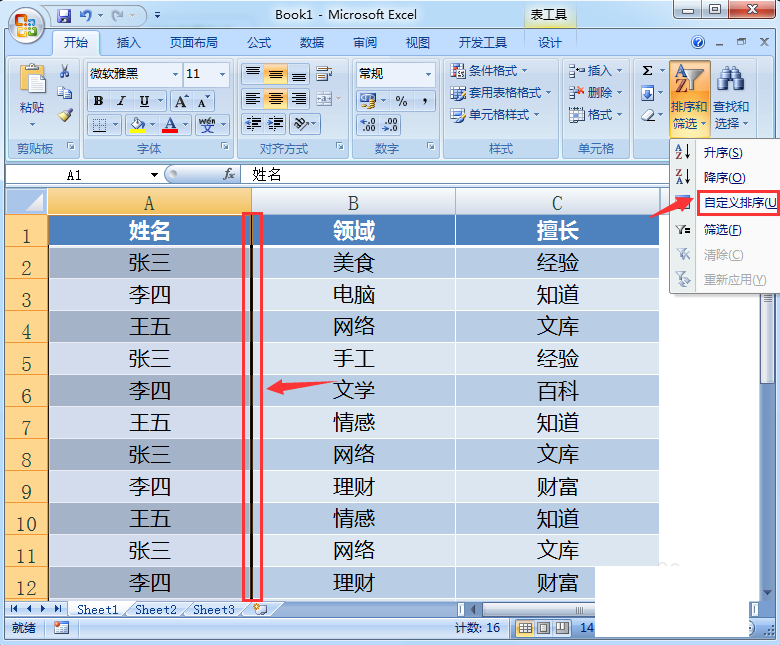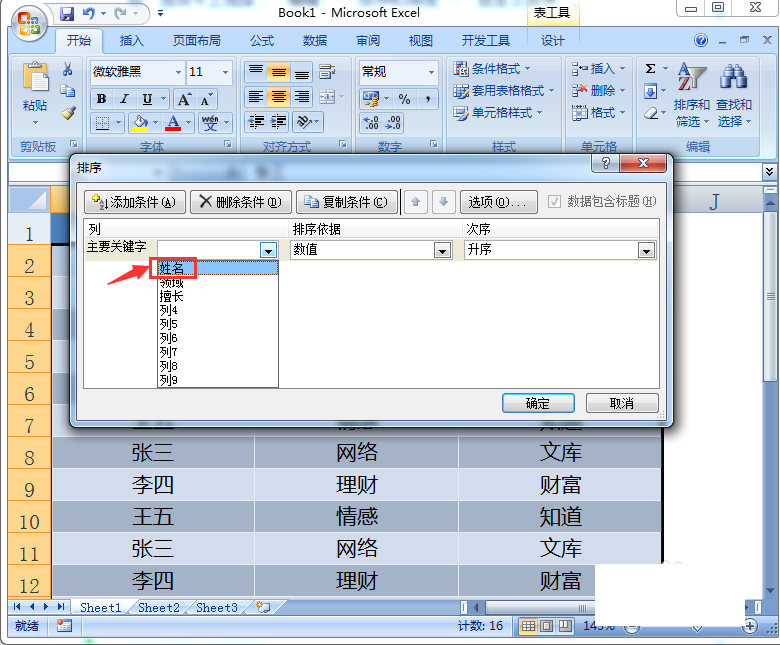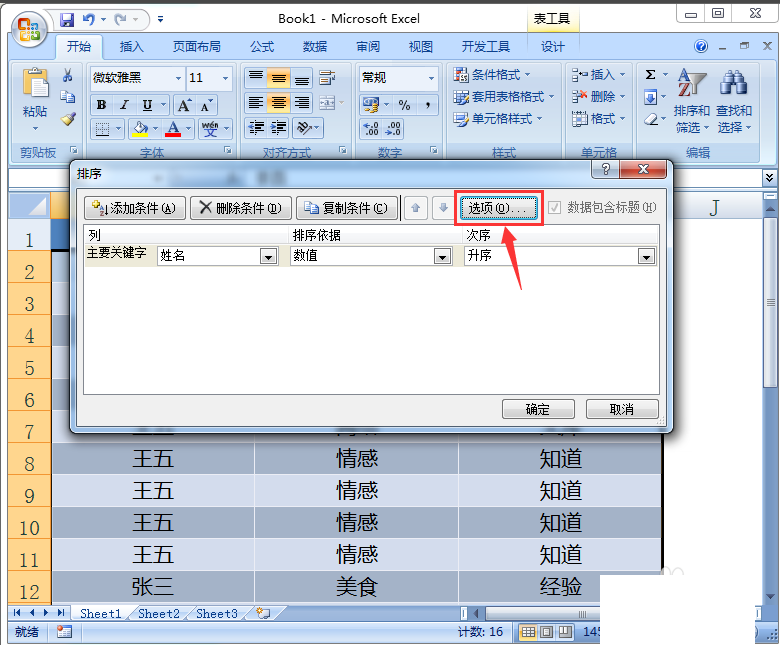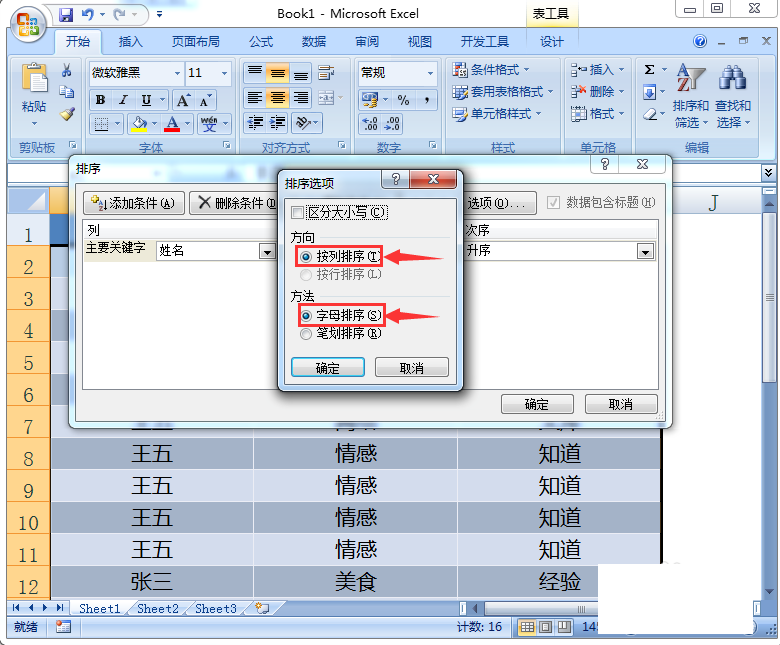Excel怎么把两列姓名相同排序
在自定义排序中选择“姓名”选择“排序依据”即可。
详细步骤:
1、选中姓名这一列的数据,选中的标志就是表格的粗黑线旅纤桐,之后,依次在“开始”选项卡上选择:“编辑”-“排序和筛选”-“自定义排序”。
2、会弹出“排序”窗口,在列的主要关键字中选择“姓名”,“排序依据”和“次序”执行默认选项即可。
3、点击“确定”选项之后,再次回到Excel界面,就会发现姓名这一列中相同的信息已经排列到一块。
4、按照以上同样的方法再次进入“排序”窗口,在上方点击“选项拆坦”,就可以看到Excel排序的规则。
5、默认的情况下,在你选择相应的数据之后,就会进行排序,在方向上是“按列排序”,在方法上是“字母排序”,再这样的规则之下,才能保证Excel中相同的信息会排列在一起。竖销
参考资料:
标签:Excel,两列,排序